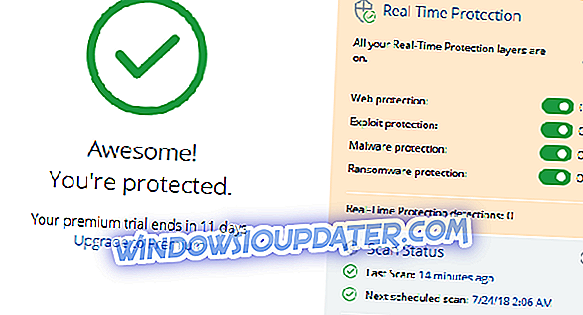TunnelBear ist einer der besten kostenlosen VPN-Dienste, die Sie auf dem Markt finden können. Genau wie der Bär ist er außen hübsch, aber innen hart.
Dieses VPN bietet einen sicheren Dienst mit guten Verbindungsgeschwindigkeiten und zahlreichen Serverstandorten in verschiedenen Ländern. Abgesehen von der begrenzten Datennutzung ist es eine fantastische Wahl für alle, die ein VPN suchen, um mit Skype oder sogar mit Hulu zu beginnen.
Es ist jedoch nicht jedes Mal, dass dieses VPN, das auch einer der schnellsten VPN-Dienste für Windows 10 ist, erstaunliche Geschwindigkeiten bietet. Es gibt Momente, in denen ein TunnelBear-Fehler beim Herstellen der Verbindung zum Server auftritt .
Dies geschieht, wenn das VPN zufällig getrennt wird, nachdem Sie sich gerade mit dem Server verbunden haben. Dadurch sind Sie Cyber-Bedrohungen ausgesetzt, und Ihre Privatsphäre ist gefährdet. Daher kann es nicht sinnvoll sein, sie erneut zu verwenden. Dies ist jedoch eine Frage des Designs. Das VPN verwendet eine Internetverbindung, um alle Daten an den Server weiterzuleiten.
Unabhängig davon, ob Sie über mehrere Internetverbindungen verfügen oder nicht, der Bär verwendet nur eine von allen, und zwar über einen einzigen Socket. Daher ist Ihre Verbindung langsamer, da alle gesendeten Daten zuerst den Server durchlaufen müssen, um zu verschlüsseln, über einen Kanal . So verbrauchen Sie mehr Bandbreite und machen Ihre Verbindung verwundbar. Die Verbindung ist schlimmer, wenn Sie zwischen mehreren Netzwerken und Türmen wechseln.
Nachfolgend finden Sie einige Lösungen, die Ihnen beim erneuten Herstellen der Verbindung nach dem TunnelBear-Fehler beim Verbinden mit dem Server helfen können.
FIX: TunnelBear-Fehler beim Verbinden mit dem Server
- Bestätigen Sie Ihre Verbindung
- Führen Sie schnelle Fehlerbehebungen durch
- Aktivieren Sie die TCP-Überschreibung
- Deaktivieren Sie die Browsererweiterung von TunnelBear
- Aktivieren Sie GhostBear
Lösung 1: Bestätigen Sie Ihre Verbindung
Gehen Sie zu Bearsmyip, um zu bestätigen, dass Sie ordnungsgemäß verbunden sind. Wenn der angezeigte Ort mit dem Ort auf TunnelBear übereinstimmt, ist alles in Ordnung. Überprüfen Sie jedoch auf ihrer Twitter-Seite, ob Updates für die geplante Wartung vorhanden sind, da dies auch die Verbindung beeinträchtigt. Wenn keine Aktualisierung möglich ist und Sie die Verbindung mit Bearsmyip nicht bestätigen können, schalten Sie das VPN aus, starten Sie das Gerät neu und versuchen Sie, TunnelBear erneut zu verbinden.
- LESEN SIE AUCH: ExpressVPN funktioniert nicht mit Netflix? Hier sind 9 Lösungen, um das Problem zu beheben
Lösung 2: Führen Sie schnelle Fehlerbehebungen durch
Stellen Sie sicher, dass andere Apps Ihren VPN-Dienst nicht stören, da sie die Konnektivität beeinträchtigen können. Dazu gehört Sicherheitssoftware von Drittanbietern, die Sie vorübergehend deaktivieren können, um festzustellen, ob die Verbindung von TunnelBear zum Server beeinträchtigt wird.
Testen Sie ein anderes Netzwerk, indem Sie TunnelBear mit ihm verbinden und prüfen, ob es funktioniert. So können Sie feststellen, ob das Problem beim Router oder Ihrem Netzwerk liegt.
Deinstallieren Sie TunnelBear und installieren Sie es erneut. Starten Sie anschließend Ihr Gerät neu und rufen Sie die neueste Version der VPN-App ab. Stellen Sie außerdem sicher, dass Sie auf Ihre Netzwerk- oder Routereinstellungen zugreifen können und dass die von TunnelBear zum Herstellen der Verbindung verwendeten Ports geöffnet sind.
Wenn Ihr aktuelles VPN-Tool Ihnen Kopfschmerzen bereitet, sichern Sie jetzt Ihre Verbindung, indem Sie Cyberghost installieren (77% Flash Sale) . Es ist hochgradig kompatibel mit anderen Programmen und schützt Ihren PC vor Angriffen beim Surfen, maskiert Ihre IP-Adresse und blockiert jeglichen unerwünschten Zugriff.
Lösung 3: Aktivieren Sie die TCP-Außerkraftsetzung
Wenn beim Herstellen einer Verbindung zum Server ein TunnelBear-Fehler auftritt, ist Ihre Verbindung möglicherweise langsam oder instabil. Aktivieren Sie daher die TCP-Außerkraftsetzung, um die Leistung zu verbessern. Sie finden diese Funktion in den TunnelBear-Einstellungen auf der Registerkarte Allgemein . Wenn es bereits eingeschaltet ist, schalten Sie es aus und sehen Sie, ob sich etwas ändert.
Lösung 4: Deaktivieren Sie die Browsererweiterung von TunnelBear
Stellen Sie sicher, dass Sie die Browser-Erweiterung von TunnelBear nicht gleichzeitig mit der TunnelBear-App ausführen, da diese die Vorgänge des jeweils anderen stören können und den Fehler beim Verbindungsaufbau zum Server verursachen können.
- LESEN SIE AUCH: Es kann keine Verbindung zu VPN auf dem PC hergestellt werden
Lösung 5: Aktivieren Sie GhostBear
GhostBear hilft bei Verbindungen von Ländern mit strengen Zensurregeln oder Gesetzen. Wechseln Sie zu den TunnelBear-Einstellungen auf der Registerkarte " Sicherheit" und suchen Sie nach "GhostBear". Es macht es schwierig, dass Ihre VPN-Verbindung erkannt und / oder blockiert wird, aktiviert sie jedoch nur, wenn Zensur besteht, oder halten Sie sie ansonsten fern.
TunnelBear-Verbindungsspitzen
- Stellen Sie nur dann eine WLAN-Verbindung her, wenn ein starkes und stabiles Signal vorhanden ist und niemand anderes die Verbindung teilt
- Bewegen Sie sich nicht, während Sie mit TunnelBear VPN verbunden sind
- Verwenden Sie TunnelBear VPN für kurze Zeit
- Wenn Sie eine Verbindung mit mobilen Daten herstellen müssen, gehen Sie zu einem Ort mit dem stärksten Signal
- Beschränken Sie die Datennutzung während des TunnelBear VPN
Wir würden uns freuen, von Ihnen zu hören. Teilen Sie in den Kommentaren unten mit, ob diese Lösungen beim TunnelBear-Fehler beim Verbinden mit dem Server geholfen haben.